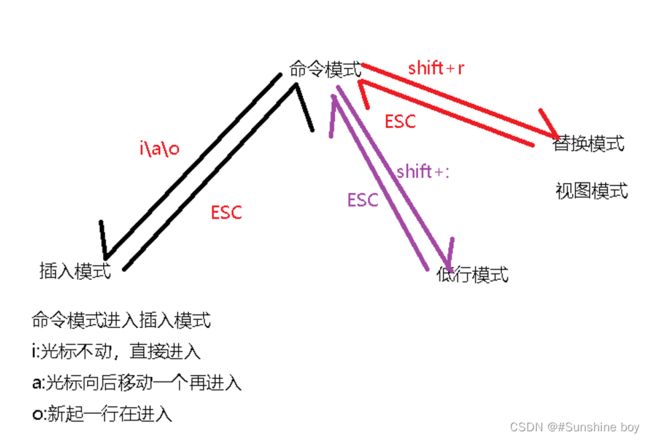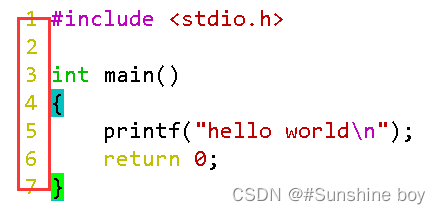《Linux的工具使用》-yum,vim
文章目录
- 前言
- 1、软件包管理器yum
- 2、文本编辑器vim
-
- (1)`vim`最小集
- (2)vim指令集
-
- <1>低行模式下,显示和去掉行号,查找和替换代码
- <2>复制,粘贴
- <3>撤销
- <4>剪切
- <5>光标移动
- <6>大小写切换
- <7>替换光标所在字符
- <8>行内删除
- <9>创建文件
- 3、vim配置
前言
在
Linux下安装软件, 一个通常的办法是下载到程序的源代码, 并进行编译, 得到可执行程序.
但是这样太麻烦了, 于是有些人把一些常用的软件提前编译好, 做成软件包(可以理解成windows上的安
装程序)放在一个服务器上, 通过包管理器可以很方便的获取到这个编译好的软件包, 直接进行安装.
软件包和软件包管理器, 就好比 “App” 和 “应用商店” 这样的关系.
yum(Yellow dog Updater, Modified)是Linux下非常常用的一种软件包管理器. 主要应用在Fedora, RedHat, Centos等发行版上
注:yum就相当于我们手机的软件商店,可以帮助我们从服务器中下载我们需要的软件
1、软件包管理器yum
yum的使用
我们在使用yum的时候,一般都是下载一份,我们所有的用户都可以使用,所以我们在下载的时候我们一般要用root用户下载,或者在使用yum的时候,前面放上sudo
yum使用的三板斧
1.搜索yum list | grep XXX,就是相当于在应用商场找我们要下载的软件。
2.安装yum -y install XXX,这步骤就是相当于安装应用。
3.卸载yum -y remove XXX,这个步骤就是相当于卸载应用。
在我们的软件商店,它怎么知道要到哪里下载呢???
这些软件商店必须知道各个软件的下载地址!一般都是内置下载链接的地址(配置文件)
yum怎么知道我要下载的软件在哪里呢?
yum有自己的配置文件---- yum源!
就在ls /etc/yum.repos.d/
更新 yum源
1.先进行备份老的yum源Centos-Base.repo
2.wgef获取新的 yum源配置文件 – 可以通过网络搜索得到– centos 7是非常成熟的平台
3.mv重命名成为Centos-Base.repo
4.yum clean all&&yum makecache形成新的缓存。
注意
如果我们可以日常的使用,我们就用,等我们后面掌握的东西多了,我们在自己安装配置就跟容易了
补充
yum工具在每次安装指定软件包的时候,都会检测源服务器上的软件包信息,为了便捷不用每次都去搜索软件包信息,
因此使用yum makecache将软件包信息缓存到本地,使用yum clean all清理老旧的缓存信息。
yum search用于在搜索包含有指定关键字的软件包
yum -y update:升级所有包同时,也升级软件和系统内核;
yum -y upgrade:只升级所有包,不升级软件和系统内核,软件和内核保持原样。
2、文本编辑器vim
vim——命令行下的文本编辑工具
文本编辑:插入数据、复制、剪切、删除、保存、退出编辑
默认不支持鼠标的操作,并且没有Windows下的快捷键的使用
(1)vim最小集
vi/vim的区别在于,它们都是多模式编辑器,但vim是vi的升级版本,它不仅兼容vi的所有命令,而且还有自己的一些新特性。
默认打开vim的时候就是命令模式。
我们随便去输入,我们就没有反应
我们如果想输入,我们就要变成插入模式。按
i就从命令模式,我们就变成了插入模式。
我们怎么从插入模式变为命令模式呢?我们无脑ESC。
如果我们想要退出vim,就要进入到低行模式,输入shift:,就进入低行模式,然后输入wq,就是保存并退出,w就是保存,q就是退出。
注意:
- 如果不知道自己在什么模式下就无脑
ESC,就会回到命令模式 - 感叹号表示强制的意思,例如
w!就是强制保存,q!就是强制退出,因为有的文件不能写 - 我们在
vim中不要用鼠标翻动,我们都用键盘就可以了。
(2)vim指令集
我们的大部分指令,大部分都在命令模式下进行的,如果不在命令模式下,我会提前说的。
<1>低行模式下,显示和去掉行号,查找和替换代码
1:显示和去掉行号
显示行号:首先进入低行模式,然后输入
set nu即可显示出行号
去掉行号:首先进入低行模式,然后输入set nonu即可去掉行号
2:查找和替换代码
查找:在低行模式下输入
/+要查找的东西,要查到的东西就会被高亮了
替换:在低行模式下,我们也可以进行替换%s/需要替换的东西/最后替换的东西/g
<2>复制,粘贴
yy/nyy:复制一行(光标所在行)或者n行(光标以及下面的行)
p/np:在光标所在行下一行粘贴一行或者n行
注:n是一个数字,比如100yy就是复制100行的意思
<3>撤销
u: 撤销刚刚的操作
CTRL + r:对刚刚撤销的操作撤销
就算我们保存了,我们还是可以撤销,但是当我们退出了,就不可以撤销了
<4>剪切
dd/n+dd: 对当前行,或者当前行在内的n行的内容进行剪切。在pp就粘贴了
如果只进行dd或者ndd,就是删除
<5>光标移动
1:上下左右移动
h:左,hjkl,h在键盘的最左侧
j:下,jump就是跳的意思,就是往下跳,所以就是下
k:上,king,国王就是高高在上的,所以就是上
l:右,hjkl,在键盘的最右侧
2:文档开头、结尾、指定行
移到文档结尾:
shift+g: 其实就是G
移到文档开头:gg。
移到指定行:n+shift+g。
注意在我们输入n的时候,命令模式下不进行显示,但是输入的已经放到缓冲区了。
3:行开头、结尾、指定位置
shift +4:其实就是$,将光标定位到当前行的结尾
shift +6:其实就是^,将光标定位到当前行的最开始
n + w /n + b:按照单词为单位先前先后移动,w就是向前,b就是想后,就是带n的话就是将该文本行向前或向后移动n个单词。
4:前后翻页
ctrl+b:向后翻动一页
ctrl+f:向前翻动一页
<6>大小写切换
shift + ~: 将大写字符变为小写字符,小写字符变成大写字符。
按住shift不动,然后按一下~换一下
<7>替换光标所在字符
r/nr: 替换光标的所在字符
如果想替换更多的东西,我们可以进入替换模式,然后光标在哪就替换那个。
按住shift + r,就进入替换模式,然后我们就可以进行替换了,如果我们想回到命令模式,我们就无脑ESC就可以。
<8>行内删除
n+x: 行内删除,从左侧向右侧删
n+shift+x: 行内删除,从右侧向左侧删
<9>创建文件
在低行模式下输入
vs+file:就可以创建一个新的文件,进行分屏操作
例如:vs list.h,就会创建一个lish.h文件
在
vim分屏模式下,光标在哪里,我们就在编写哪一个文件。
光标怎么来回切换
ctrl+ w+w:w快速按两遍。
那怎么退出了
光标在哪里,我们就退那个文件,我们在低行模式中输入wq就可以,如果需要强制退出,我们就可以输入!wq,我们就退出了
3、vim配置
我们在配置的时候,vim在启动的时候,会自动在当前目录下,寻址配置文件,如果没有,就是默认。/home/vimtest
一个用户,一个vim配置,我们所作的配置,不会影响其他人
自动化配置
直接在 Xshell中输入下面的链接就好了
curl -sLf https://gitee.com/HGtz2222/VimForCpp/raw/master/install.sh -o ./install.sh && bash ./install.sh
直接下载即可!